Jak převést fotky Live Photos na fotografie stále

Nová funkce Apple Live Photos na iPhone 6s a 6s Plus je opravdu cool, ale pokud nechcete sdílet je jako plné Live Photos nebo jen chcete je jako statické snímky, můžete je snadno převést jen pár kroků.
SOUVISEJÍCÍ: Jak si vzít Awesome Live Photos s iPhone
Live Photos jsou nabízeny jako jeden z nich - máme funkce a vysvětlili jsme, jak s nimi dosáhnout poměrně dobrých výsledků. Že Live Photos mají několik upozornění. Pro jednoho, zabírají mnohem více místa než tradiční fotografie. Možná nebudete chtít sdílet celou věc. Můžete jednoduše chtít sdílet jako statickou fotografii a zbytek zlikvidovat
Převod živé fotografie na statickou fotku je ve skutečnosti opravdu snadný proces, který lze provést jen pár kroků
otevřete aplikaci Live Photo v aplikaci Fotografie a potom klepněte na tlačítko Upravit v pravém horním rohu.
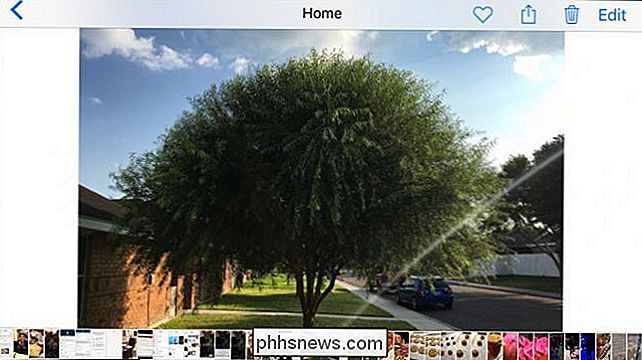
Nyní se vaše Live Photo zobrazuje jako nehybná. Takto to vypadá, když to převedete, což můžete provést klepnutím na ikonu v levém dolním rohu v režimu na šířku av levém horním rohu na výšku.

Jakmile klepnete na ikonu Live Photos, zadejte bílý význam a pak můžete klepnout na tlačítko Hotovo a uložit jej jako fotografii.

Chcete-li fotografii vrátit zpět na Live Photo, můžete buď klepnout na tlačítko "Revertovat", nebo jednoduše klepnout znovu klepněte na ikonu Live Photos a pak klepněte na "Hotovo".

Tak to je. Jakmile opustíte režim úprav, můžete sdílet svou novou statickou fotku podle libosti s kýmkoli, co chcete, a bude to pouze jedna fotografie, nikoliv celý soubor Live Photo.
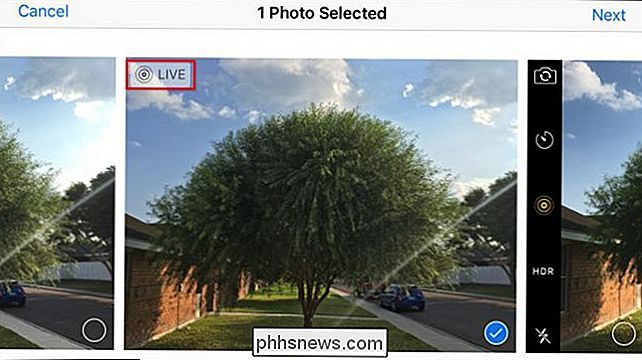
Můžete zjistit, který soubor sdílíte ikonu "LIVE" v levém horním rohu. Pokud chcete jednoduše sdílet statické snímky, pak tato ikona zřejmě nebude přítomna.
To znamená, že soubor by měl být podstatně menší a nebude mít na vašem zařízení dostatek místa a bude tak jednodušší
Pokud jste našli tento článek užitečný, dejte nám prosím vědět tím, že opustíte vaše připomínky v našem diskusním fóru

Tři způsoby, jak získat přístup k nabídkám spouštění systému Windows 8 nebo 10
Windows 8 a 10 konsolidují různé možnosti zavádění do jedné obrazovky s názvem "Rozšířené možnosti". Toto menu poskytuje přístup k opravným nástrojům a možnostem změny chování při spuštění systému Windows - například ladění, spuštění do bezpečného režimu a spuštění do prostředí pro obnovení. Poznámka : Zobrazujeme screenshoty z Windows 10 v tomto ale postup je do značné míry stejný v systému Windows 8.

Nastavení výchozích aplikací v systému Android
Pokud máte několik aplikací, které dělají to samé - například prohlížeče - Android se vás zeptá, který z nich chcete použít vždy nejméně, dokud nenastavíte jako výchozí akci "vždy". V dřívějších dnech aplikace pro výběr aplikací byste museli vymazat výchozí hodnoty pro každou z nich, než začnete používat jinou, ale věci se změnily.



